
Съдържание:
- Автор John Day [email protected].
- Public 2024-01-30 07:53.
- Последно модифициран 2025-01-23 14:36.

Здравейте общност, ще ви покажа как да програмирате и използвате Hocking ESC. Току -що намерих няколко информация и уроци, които наистина не ми помогнаха много, затова реших да програмирам собствена скица, която е много проста за разбиране. Важно е да знаете: * ESC означава електронен контрол на скоростта * ESC има 5v (не се използва), GND и сигнален щифт като серво * Вие го управлявате като серво с write () https://arduino.cc/de/Reference /ServoWrite * или writeMicroseconds https://arduino.cc/de/Reference/ServoWriteMicroseconds В моя пример използвам writeMicroseconds, защото е по -лесно за разбиране. Така че да вървим…
Стъпка 1: Получаване на информация за ESC

Наистина трябва да отбележите стойността на стойността на вашия ESC. Този урок е тестван само на 20 AMP ESC: https://www.hobbyking.com/hobbyking/store/_15202_hobby_king_20a_esc_3a_ubec.html Не мога да обещая, че това работи с друг ESC, но мисля, че така, защото в английски наръчник са описани 20 и 30 Amp ESC. В немската версия е обобщение от 10 до 120 Amp, затова мисля, че това може да работи за всеки ESC. Източник: немски: https://tom-620.bplaced.net/rc_modelle/zubehoer/regler/hobby_king/hk_80A_regler_deutsch.pdf английски:
Стъпка 2: Свързване към Arduino
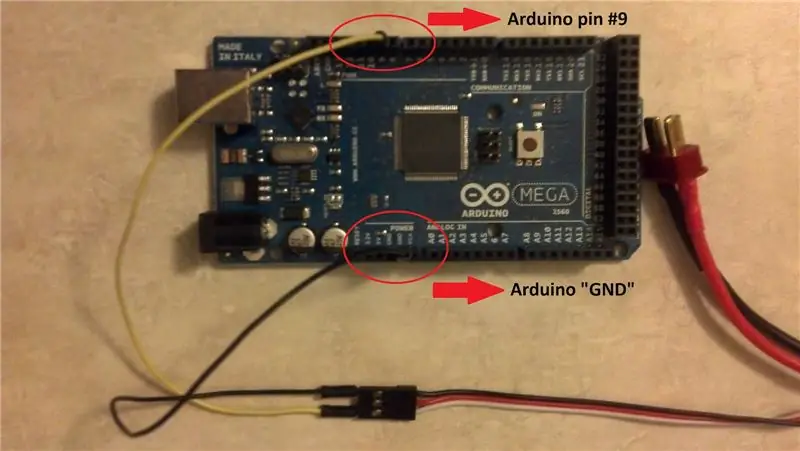
Опитах с arduino uno R3. Мисля, че е възможно и с напр. arduino Duemilanove или Mega. Първо трябва да свържете ESC към вашия lipo или NiMH. Когато направите това, свържете ESC така: * Черно към GND * Бяло/Жълто към PIN 9 Тъй като сте свързали ESC към батерията си, ESC се поставя под напрежение. Ето защо е важно да НЕ СВЪРЗВАТЕ червения проводник към вашия 5v порт, защото това може да унищожи USB порта на вашия компютър. На тази снимка можете да видите правилната връзка между ESC и Arduino (Mega). Източник на снимка:
Стъпка 3: Качете скица

Просто копирайте и поставете този код във вашата IDE: /* Кодиран от Marjan Olesch Sketch от Insctructables.com С отворен код - правете каквото искате с този код! */ #include int value = 0; // задаване на нужни стойности Servo firstESC, secondESC; // Създайте колкото искате Servoobject. Можете да контролирате 2 или повече Servos едновременно void setup () {firstESC.attach (9); // прикрепен към щифт 9 Просто правя това с 1 Servo Serial.begin (9600); // стартиране на сериен при 9600 бода} void loop () {// Първо свържете вашия ESC БЕЗ Активиране. След това първо отворете серийни и следващи инструкции ESC.writeMicroseconds (стойност); if (Serial.available ()) value = Serial.parseInt (); // Анализиране на цяло число от сериен}
Стъпка 4: Разбиране и програмиране на ESC
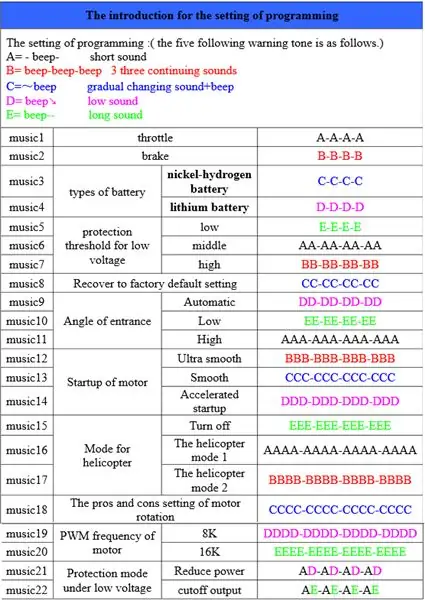
ESC са програмируеми като IC или дори вашият Arduino. Просто нямате език за програмиране, а меню от звуци. За да влезете в това меню, което работи безкрайно между другото, просто трябва да направите следните стъпки: * Свържете вашия ESC * Конфигурирайте кода (колкото ESC имате и Pin-конфигурация) * Не трябва да чувате нищо, защото Arduino изпраща нула * Отворете серийния монитор и изпратете „2000“. това означава най -високият сигнал, който ESC може да получи * Ще чуете звуците, описани на снимката (Източник: Ръководство: https://www.hobbyking.com/hobbyking/store/uploads/811103388X7478X20.pdf) Екипът на Hobbyking ESC може получават сигнал между 700 и 2000 us (микросекунди). 700 означава дросела в най -ниската позиция и 2000 в най -високата позиция. Ако искате да знаете какво точно правите, когато избирате меню, посетете ръководството. Пример: - Напишете ни 2000 - Изчакайте, докато DDDD избере lipo като тип батерия - Когато се появи, напишете на третия 'D' 700 във вашия сериен (кратко забавяне, затова трябва да го изпратите на третия 'D') - ESC ще издаде звук и опцията е избрана. Надявам се, че мога да ви помогна с този урок.
Препоръчано:
Програмиране на Arduino чрез мобилни устройства -- Arduinodroid -- Arduino Ide за Android -- Мига: 4 стъпки

Програмиране на Arduino чрез мобилни устройства || Arduinodroid || Arduino Ide за Android || Blink: Моля, абонирайте се за канала ми в YouTube за още видеоклипове …… Arduino е платка, която може да се програмира директно през USB. Той е много прост и евтин за колежи и училищни проекти или дори за прототип на продукти. Много от продуктите първо се основават на него за
Програмиране на Arduino с помощта на друг Arduino за показване на превъртащ се текст без библиотека: 5 стъпки

Програмиране на Arduino с помощта на друг Arduino за показване на превъртащ се текст без библиотека: Sony Spresense или Arduino Uno не са толкова скъпи и не изискват много енергия. Ако обаче вашият проект има ограничения за мощност, пространство или дори бюджет, може да помислите за използването на Arduino Pro Mini. За разлика от Arduino Pro Micro, Arduino Pro Mi
Програмиране на Arduino по въздуха (OTA) - Ameba Arduino: 4 стъпки

Програмиране на Arduino по въздуха (OTA)-Ameba Arduino: На пазара има много Wi-Fi микроконтролер, много производители се радват да програмират своя Wi-Fi микроконтролер с помощта на Arduino IDE. Една от най-готините функции, които Wi-Fi микроконтролерът може да предложи, обикновено се пренебрегва, а именно
Първи стъпки с Esp 8266 Esp-01 с Arduino IDE - Инсталиране на платки Esp в Arduino Ide и програмиране на Esp: 4 стъпки

Първи стъпки с Esp 8266 Esp-01 с Arduino IDE | Инсталиране на Esp платки в Arduino Ide и програмиране на Esp: В тази инструкция ще научим как да инсталираме esp8266 дъски в Arduino IDE и как да програмираме esp-01 и да качваме код в нея. Тъй като esp дъските са толкова популярни, затова се замислих да поправя инструкции за това и повечето хора се сблъскват с проблем
Най -евтиният Arduino -- Най -малкият Arduino -- Arduino Pro Mini -- Програмиране -- Arduino Neno: 6 стъпки (със снимки)

Най -евтиният Arduino || Най -малкият Arduino || Arduino Pro Mini || Програмиране || Arduino Neno: …………………………. Моля АБОНИРАЙТЕ се за канала ми в YouTube за още видеоклипове ……. .Този проект е за това как да се свърже най -малкият и евтин arduino някога. Най -малкият и евтин arduino е arduino pro mini. Подобно е на arduino
